En éste tutorial explicaremos cómo crear un alias de Mudlet y MudletRL. Para ello nos acompañaremos de imágenes paso por paso y de un video que encontraréis al final del artículo en el que podréis ver todos los pasos en acción.
¿Qué es un alias de Mudlet o MudletRL?
¿Alguna vez has tenido que escribir un comando muy largo y te gustaría abreviarlo?, ¿hay alguna secuencia de cosas que repitas una y otra vez y te gustaría hacerlo más rápido?, en caso afirmativo, los alias son para tí.
Los alias permiten convertir uno (o varios) comandos en un solo nombre que tu mismo puedes poner. Así, podrías cambiar el nombre de «coger todo de cuerpos» por «cc», el de «golpecertero» por «gc» o el «formular curar heridas ligeras: yo» como «1», por poner ejemplos.
Esto lo puedes hacer en el mud mediante el comando alias pero, además, también puedes hacerlo en Mudlet o MudletRL.
¿Qué ventajas tiene hacerlo en Mudlet o MudletRL? pues de primeras, ganamos lo siguiente:
- El alias será común para cualquier ficha de personaje que usemos en ese Mudlet o MudletRL.
- Además de comandos del propio juego, podremos intercalar programación de Mudlet en las acciones. Por ejemplo, esto nos permitiría usar el comando `irsala` de Mudlet en un alias para que nos lleve a algún sitio.
¿Cómo creo un alias en Mudlet o MudletRL?
A continuación ilustramos el proceso con imágenes, paso a paso, para que no te pierdas. Al final del artículo encontrarás un video del proceso, si es que te resulta más fácil aprender a hacerlo así.
Al entrar en la siguiente pantalla es importante que hagas click en la cabecera de todas las carpetas de alias (la que se llama «Aliases – Input Triggers» y señalamos en la imagen).
Esto es porque te vamos a enseñar una carpeta donde almacenar todos tus alias. Es importante hacerlo, porque la auto-actualización de MudletRL sobreescribe su propia carpeta y si creases ahí tus alias los perderías.
Afortunadamente, vas a ver que el proceso es muy sencillo, sin contar con que solo es necesario que lo hagas la primera vez, pues después la carpeta ya estará creada y deberás seleccionar esa y no la que señalamos.
Al haber creado la carpeta se cambiará ligeramente el menú y tendrás que hacer lo siguiente:
- Dar un nombre a tu carpeta.
- Guardar los cambios.
- Activar la carpeta.
En la siguiente imagen señalamos cada uno de los pasos con un retángulo numerado. Fíjate que el número corresponde con el de los pasos anteriores.
El tercer paso es necesario porque, por defecto, al crear un alias, trigger o carpeta en Mudlet o MudletRL, ésta aparecerá desactivada y no funcionará.
En éste última sección tienes a rellenar el contenido del alias en sí.
Vas a tener que hacer los siguientes pasos:
- Dar un nombre al alias. Este nombre no sirve para nada más que identificarla después (no es el comando que queremos dar).
- Introducir el comando que usarás como alias, es decir, la abreviación del comando largo que quieres configurar. En nuestro ejemplo queremos crear un alias llamado «matarenterrar» que envíe dos comandos al mud: «coger todo de cuerpos» seguido de «enterrar».
- Después tendrás que introducir el comando (o comandos) que quieres que conformen tu alias. En nuestro caso queremos enviar dos comandos al juego y para ello usamos la función `send` de Mudlet que básicamente sirve para enviar comandos al juego. Aquí puedes añadir cualquier tipo de programación de Mudlet. Si quieres leer más sobre las funciones de Mudlet puedes ir a su página de documentación. Si quieres enviar comandos al juego puedes usar también la función `send`, como nosotros.
- Acto seguido tendrás que guardar el alias pulsando «Save Item».
- Por último, tal y como con la carpeta, tendrás que activar el alias pulsando el botón «Activate».
En la siguiente imagen te mostramos todos los campos que tienes que rellenar numerados. Fíjate que los números de la imagen corresponden con los pasos que te hemos mencionado en la lista anterior.
Vídeo de cómo crear un alias en Mudlet o MudletRL
A continuación te ponemos un pequeño vídeo (o gif animado) en el que puedes ver el proceso completo de creación de alias.
Es un vídeo en el que lo hacemos despacio y confiamos en que te ayude a ver cualquier duda que tengas.
¿Alguna duda sobre el proceso de crear un alias en Mudlet o MudletRL?, puedes comentar en este mismo artículo para preguntarnos, usar el foro de clientes y programación o el formulario de contacto.


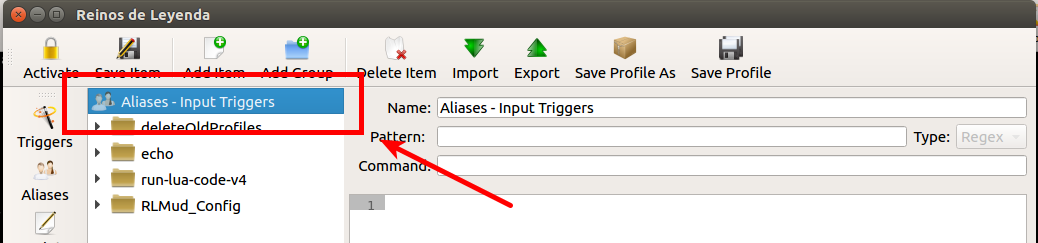
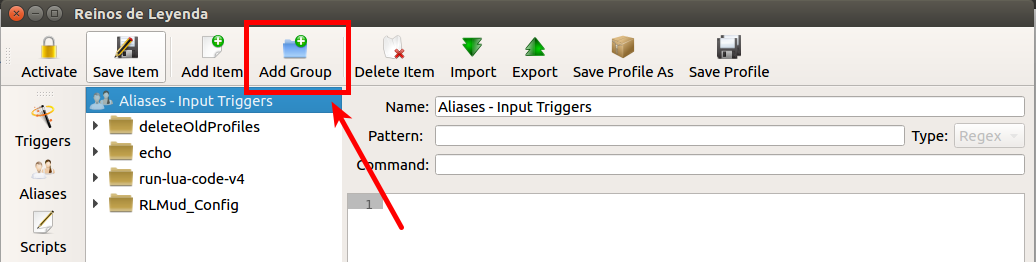
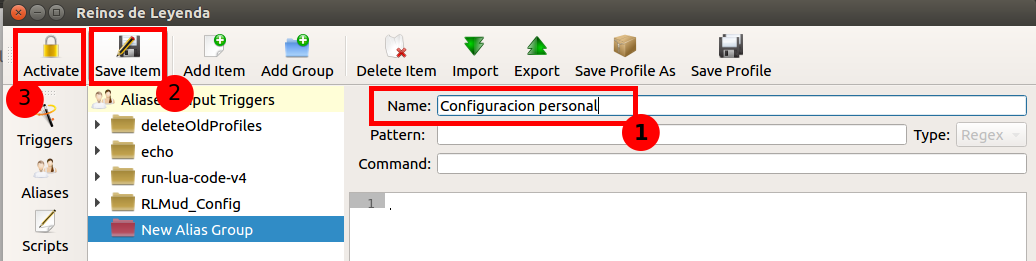
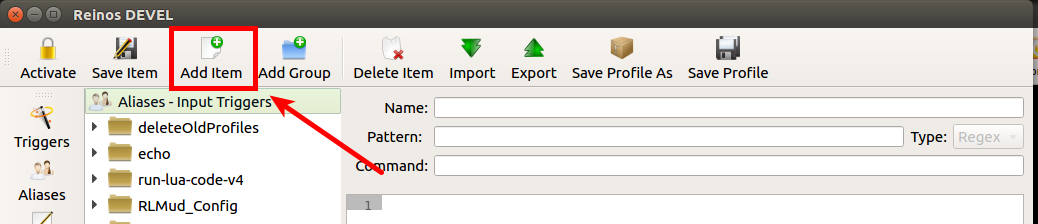
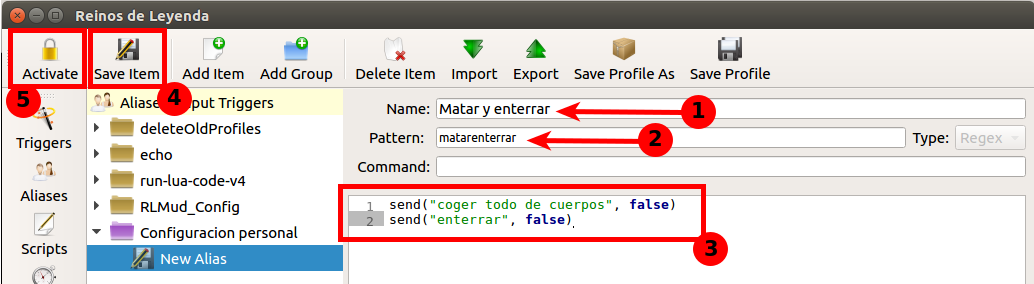
Satyr, en el caso de que creemos un alias con un nombre como por ejemplo: «zz» o «a» o algo muy común, cada vez que escribamos una palabra que contenga estos «nombres» se enviarán estos comanos definidos anteriormente como «alias», no hay forma de corregir esto? ya que si escribimos asiduamente además de jugar, se empezarán a ejecutar acciones en cadena cada vez que hablemos con nuestros compañeros.
Saludos.
Hola, Nydy.
Tan solo tendrías que anteponer el carácter «^» a tu patrón.
Por ejemplo, el alias «zz» puedes hacerlo como «^zz».
Esto hace que marque todo lo que empiece por «zz». Si quieres hacerlo exacto puedes ponerlo como «^zz$». Eso hará que se ejecute solo cuando salga «zz». Quizás deba actualizar el post con esto.
Un saludo.
Satyr, una pregunta; sí pasa que yo quiero enviar tres comandos para conformar un alias, pero ocurre que estos tres comandos refieren a hechizos distintos y cada hechizo tiene un tiempo de casteo, que hace que cuando conformas el alias tal cuál se explica en esta entrada, salga pues el siguiente mensaje «No puedes formular otro hechizo hasta que transcurra algún tiempo.», podré yo hacer algo para hacer posible que pueda hacer un alias que haga tres comandos de hechizos? uno tras otro?
Si quieres tirar tres hechizos seguidos, separados cada uno por 5 segundos, por ejemplo, puedes hacerlo así (yo puse 8 y 13 segundos, tu pon lo que te vaya bien).
send(«formular curar heridas ligeras: satyr», false)
tempTimer(8, function() send(«formular bendicion: satyr», false) end)
tempTimer(13, function() send(«formular bendicion: satyr», false) end)
Muchisimas graaacias!!!
Gracias por la información! ahora voy a hacer un super combo de comandos de auras negativas.
Quiero hacer un alias para «conversar», pero que pueda usarlo con cualquier PNJ; digamos ahora lo tengo asi: «cv» y cuando lo coloco me dice que ponga al PNJ y por más que lo hago no lo reconoce :c
Hola, Survit:
Creo que ese alias está mejor hacerlo en el mud (sería poniendo
alias cv conversar $*$) pero si quisieras hacerlo en mudlet tendrías que poner esto:Te adjunto una captura de pantalla de como sería para que lo veas.
¡Salud!